
Daftar Isi:
- Pengarang John Day [email protected].
- Public 2024-01-30 09:56.
- Terakhir diubah 2025-01-23 14:49.



Dalam instruksi ini, kita akan belajar bagaimana membuat tampilan lampu LED yang dipasang di dinding cocok untuk lingkungan kasual dan profesional. Saya ingin melakukan ini karena LED adalah konsep baru bagi saya dan sering diabaikan, namun LED dapat menjadi proyek yang mudah dan menyenangkan untuk dibuat. ini adalah proyek orisinal yang sulit saya buat tetapi belajar banyak darinya.
Perlengkapan
Kayu (Saya menggunakan kayu untuk membuat cahaya tetapi bahan apa pun bisa digunakan)
Sensor IR (Sensor inframerah) Saya menggunakan penerima IR sunfounder (CA$9,38)
IR Remote kit (Remote inframerah dengan Sensor IR yang sesuai (CA$4.48)
Strip LED RGB (CA$29,99)
Arduino UNO R3 (CA$14,29)
Kit kabel jumper (opsional) (CA$5,29)
Saklar Rocker Aktif (20 Paket) (CA$14,99)
Baterai Ganda A (CA$12,99)
Kotak Baterai Quad (CA$9,98)
Sambungan baterai Arduino Steker listrik
Lem kayu
Baterai 2025
Peralatan
Mengebor
Lem kayu
Pemotong Kawat / Penari Telanjang
Solder Besi
Langkah 1: Membuat Kotak Cahaya


Secara pribadi, saya ingin mendapatkan tampilan kayu yang bersih dan halus, jadi saya hanya membuat kotak sederhana lalu menempelkannya pada sepotong kayu datar berukuran 5 1/2"x9". ini adalah konstruksi yang cepat dan mudah. ada beberapa metode untuk melakukan ini. langkah pertama saya adalah memotong dua potong kayu berukuran 1 1/2"x 2 1/4". ini bertindak sebagai lebar kotak. Kemudian saya memotong dua potong kayu berukuran 5"x1 1/4" dan merekatkannya. membuat persegi panjang, LEMBUT potongan-potongan yang lebih kecil di DALAM dua potongan kayu yang lebih panjang, ini memungkinkan cukup ruang gerak untuk Arduino dan baterai untuk masuk. Saya secara pribadi merekatkan kotak itu dan kemudian saya mengamankannya dengan 2 1 "sekrup dari setiap sisi. ini memungkinkan lem mengering paling cepat dan dalam posisi yang benar.
ketika saya mengencangkan kotak bersama-sama saya kemudian mulai memotong potongan permukaan saya, potongan kayu ini berukuran 9"x 5 3/4" Saya kemudian menunggu kotak kayu kering (waktu tunggu 24 jam). setelah semua kering saya kemudian memusatkan kotak ke permukaan layar lalu saya menempelkannya (waktu tunggu 24 jam) dan itu adalah konstruksi kotak
kemudian saya hanya mengebor 2 lubang, satu untuk kabel dan yang kedua untuk sakelar rocker, untuk kabel saya mengebor lubang 1/2" di bagian bawah. lalu untuk bagian atas saya harus membuat garis besar sakelar. setelah saya gariskan itu saya mendapatkan mata bor 1/2" dan mengebor 2 lubang di kedua sisi jejak untuk membuat ruang di dalamnya sekosong mungkin. saya kemudian menggunakan file untuk mengatur semuanya (periksa diagram).
Langkah 2: Memasang LED



Setelah kotak benar-benar kering dan dibor, Anda dapat memasang LED Anda ke permukaan. Saya mengambil beberapa tindakan pencegahan saat memasang LED saya yang tidak perlu tetapi membuat perbedaan pada tampilan. Saya menemukan bahwa semakin dekat Anda ke tengah, semakin halus cahaya akan keluar dari samping seperti yang terlihat dalam video. Saya memusatkan LED saya dan memastikan bahwa mereka dipasang lurus dan tepat di tengah. Saya membuat LED saya 1/2 dari pinggiran permukaan layar. ini membuat cahaya konsisten di sekeliling. Anda tidak perlu melakukan ini dan sebenarnya menyenangkan untuk bermain-main dengan posisi dan sudut. Ini juga sangat penting bahwa Anda memperhatikan panah yang ada di LED, ini menunjukkan arah arus harus mengalir atau Anda bisa membalikkan polaritas di LED.
setelah saya melapisinya, saya menggunakan lem yang ada di bagian belakang strip untuk merekatkan pada tempatnya, jika Anda tidak dapat menempelkannya secara efektif, selalu baik untuk membersihkan permukaan untuk memastikannya menempel pada kayu bukannya debu dan hal-hal lain di permukaan. Anda juga dapat menggunakan selotip dua sisi tetapi saya pribadi lebih menyukainya karena lebih besar dari lebar strip led dan mudah kotor dan terkelupas.
karena LED yang saya gunakan harus disolder untuk membuat putaran 90 derajat seperti yang terlihat di foto. Anda harus menghubungkan semua sirkuit terbuka ke sirkuit yang sesuai di ujung strip LED yang lain dengan beberapa kabel jumper seperti yang terlihat di atas.
hal lain yang perlu diingat ketika bekerja dengan LED Anda adalah tegangan yang dapat mereka tangani, LED yang saya gunakan dapat menangani hingga 6 volt listrik, inilah mengapa saya menggunakan paket baterai quad. tegangan maksimum yang dapat diberikan adalah 6 volt.
Langkah 3: Pengkabelan


pengkabelan untuk proyek ini sangat sederhana, sensor IR hanya membutuhkan daya, ground, dan data. pin data saya untuk sensor IR adalah pin 3. masalah yang saya temui saat membuat tampilan ini adalah penerima IR saya membutuhkan listrik 5V, namun, sensor IR harus dapat beroperasi dengan baik. tetapi jika itu tidak berhasil untuk Anda juga, Anda dapat menyolder kabel daya sensor ke kabel 5V untuk LED. ini bisa dilihat di foto. Kabel data LED saya adalah 6. LED juga hanya membutuhkan satu kabel data, satu daya, dan ground. sangat sederhana.
Jika Anda memilih untuk melakukan sakelar rocker. Seperti yang saya lakukan, Anda harus menyolder kabel daya yang berasal dari paket baterai quad ke cabang di sebelah kiri. pada titik ini Anda harus memasukkan sakelar ke dalam lubang di bagian atas kotak, lalu menyolder kabelnya. cabang kanan harus memiliki kabel daya konektor dc. ground dapat berjalan langsung dari baterai ke konektor. sakelar menghentikan arus agar tidak melewati konektor dan menghentikan daya yang melalui Arduino, ini akan menjadi kontrol utama Anda (ON, OFF). pada LED yang saya gunakan ada tempat di mana Anda harus menyolder kabel daya, ground, dan data seperti yang terlihat di foto, lakukan sekarang. ketika Anda melakukannya, pastikan Anda memasukkan kabel melalui lubang di bagian bawah sehingga kotak bisa diletakkan rata di dinding.
setelah semuanya disolder kemudian lewati 3 kabel yang keluar dari sensor IR dan masukkan melalui lubang di atas (tempat sakelar berada), Anda harus memiliki cukup ruang untuk menyelipkan sakelar dan kabel bebas untuk bergerak. Anda dapat mengatur letak sensor secara bebas sesuai dengan kebutuhan dan lokasi Anda di dalam ruangan.
Langkah 4: Kode
perpustakaan yang saya gunakan semuanya dialamatkan di bagian atas kode dan semuanya dapat diinstal di GitHub.com.
Catatan Singkat: Pastikan Anda mengganti pin dan # led yang sesuai.
kode ini saat ini berfungsi pada model windows 10 pro, pergi ke mac atau model lain dapat memengaruhi kode jadi tetap perhatikan itu.
seperti yang Anda lihat ada Serial.ln sehingga Anda dapat menggunakan monitor serial untuk mengikuti kode dan melihat di mana ada kesalahan.
#include #include #ifdef _AVR_ #include #endif
#tentukan LED_PIN 6
#define LED_COUNT 60
int MY_RECV_PIN = 3;
IRrecv irecv(MY_RECV_PIN); hasil decode_results;
Adafruit_NeoPixel strip(LED_COUNT, LED_PIN, NEO_GRB + NEO_KHZ800);
// fungsi setup() -- dijalankan sekali saat startup --------------------------------
batalkan pengaturan() {
#jika ditentukan(_AVR_ATtiny85_) && (F_CPU == 16000000)
clock_prescale_set(clock_div_1); #berakhir jika
Serial.begin(9600);
strip.mulai(); strip.tampilkan(); strip.setBrightness(50);
irrecv.enableIRIn(); // Mulai penerima
}
// fungsi loop() -- berjalan berulang kali selama board aktif ---------------
int tombol_mode = 0;
lingkaran kosong() {
Serial.println("dalam lingkaran"); if (irrecv.decode(&results)) { button_mode= button_mode +1; if (button_mode >= 3) { button_mode=0; } Serial.println(button_mode); if (button_mode==0){ Serial.println("Menghapus semua LED"); colorWipe(strip. Color(0, 0, 0), 0); } else if (button_mode==1){ Serial.println("Mengatur LED untuk mengejar efek"); colorWipe(strip. Color(255, 0, 0), 50); // Warna merahHapus(strip. Warna(0, 255, 0), 50); // Warna hijauHapus(strip. Warna(0, 0, 255), 50); // Blue colorWipe(strip. Color(255, 255, 255), 50);// white } else if (button_mode==2){ Serial.println("Mengatur LED ke efek pelangi"); pelangi (10); colorWipe(strip. Color(255, 255, 255), 50);// putih } irrecv.resume(); // Terima nilai berikutnya } //delay(500); }
void colorWipe(warna uint32_t, int wait) {
untuk(int i=0; i
// Siklus pelangi di sepanjang strip. Lewati waktu tunda (dalam ms) di antara frame.
void pelangi(int tunggu) {
for(panjang firstPixelHue = 0; firstPixelHue < 5*65536; firstPixelHue += 256) { for(int i=0; i
/
Direkomendasikan:
Tampilan Pengukur Dinding: 4 Langkah (dengan Gambar)

Tampilan Pengukur Dinding: Saya membeli pengukur arloji saku murah dari eBay dengan pemikiran bahwa itu akan menjadi barang baru yang menarik. Ternyata meteran yang saya beli tidak cocok, tetapi saat itu saya berkomitmen untuk memproduksi sesuatu yang akan digantung di dinding dan menjadi
PC Pemasangan di Dinding Cepat dan Mudah: 8 Langkah

PC Pemasangan di Dinding yang Cepat dan Mudah: Hemat banyak ruang, buat teman Anda terkesan! Menggunakan beberapa potongan kayu sederhana dan selembar kaca plexiglass berwarna, Anda dapat memasang PC Anda di dinding dengan cepat
Pemasangan Dinding Kapasitif Sentuh: 3 Langkah

Pemasangan Dinding Kapasitif Sentuh: Beberapa musim panas yang lalu, saya melihat pemasangan dinding yang asyik ini selama tur di SparkFun Electronics: dinding yang diisi dengan gambar ikonik dalam cat konduktif yang semuanya terhubung ke Papan Sentuh Konduktif Bare dengan pita tembaga. Saat disentuh, persamaan
Tampilan Dinding Dakboard Dengan Pi Zero W: 6 Langkah (dengan Gambar)

Tampilan Dinding Dakboard Dengan Pi Zero W: Saya bekerja di bidang IT. Seringkali kami mendapatkan pelanggan yang ingin kami melepas kit lama mereka. Ini biasanya meninggalkan kita dengan tumpukan memo, dan monitor adalah salah satu hal yang kita temukan yang terbuang. Di rumah saya telah memutakhirkan monitor saya sendiri dan ini meninggalkan
Shanzhai Remix: Tampilan Dinding Knockoffs: 7 Langkah (dengan Gambar)
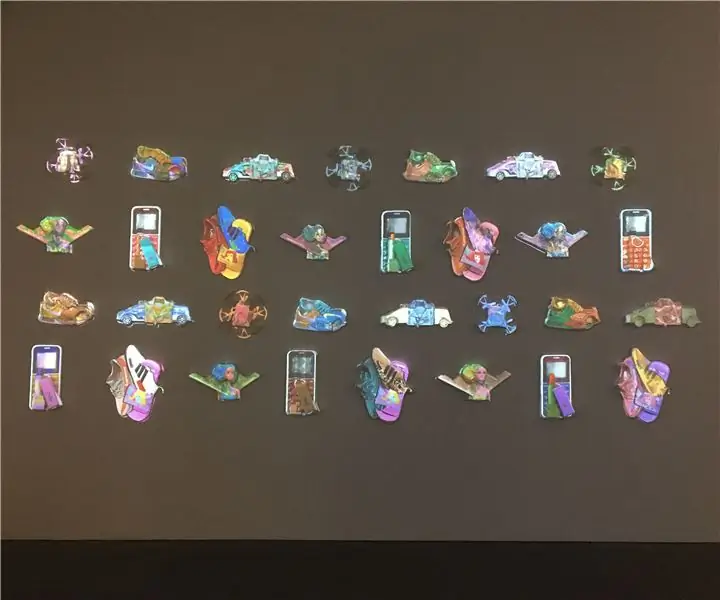
Shanzhai Remix: a Display Wall of Knockoffs: Shanzhai Remix mengeksplorasi arti luas dari shanzhai , sebuah kata dalam bahasa Cina yang biasanya mengacu pada produk palsu yang meniru merek terkenal. Meskipun kata itu mungkin menyiratkan makna negatif pada tingkat permukaan, itu membawa fitur pembaruan cepat
